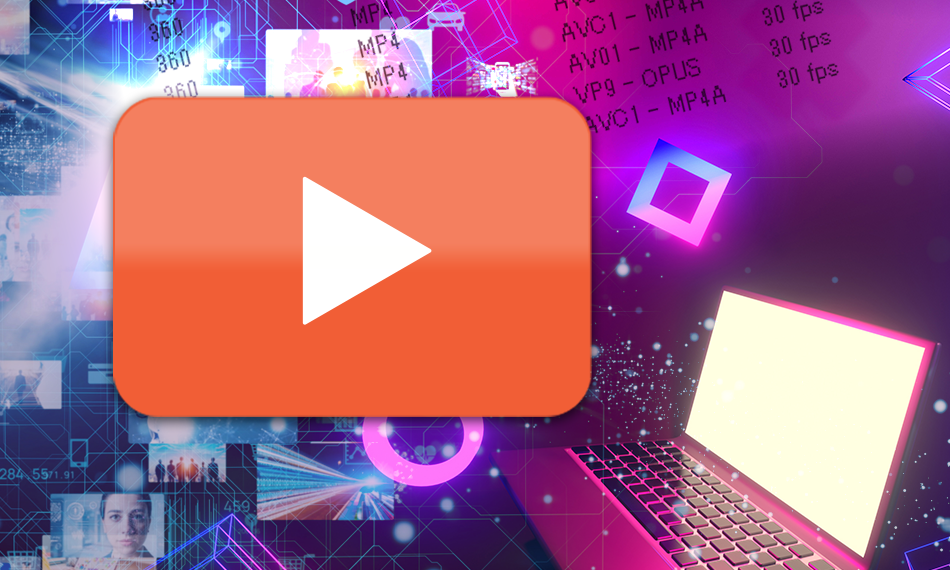YouTube や人気動画サイトから動画をダウンロードする方法
RealPlayer には YouTube や数多くの人気動画サイトから動画を簡単にダウンロードができる便利な機能が備わっています。 この記事では、PC 版の RealPlayer を利用した、動画のダウンロードの方法や便利な機能、更には最近リリースされた RealPlayer のスマートフォンアプリ(= RealPlayer Mobile )での便利な動画ダウンロードの方法をご紹介します。
注)本記事内の RealPlayer の画面写真は、すべて RealPlayer バージョン 22 のものです。
注)違法にアップロードされた動画のダウンロードは違法行為です。また合法にアップロードされた動画のダウンロードについても、各動画配信サイトの規約を必ず確認してください。
RealPlayer をご利用のパソコンにインストールすると、ご利用のブラウザ( Google Chrome、Edge、Firefox )から動画を簡単にダウンロードすることができます。
PC 版 RealPlayer で YouTube や人気動画サイトからの動画ダウンロード方法
1. ウェブブラウザで YouTube やその他の動画サイトへアクセスし、動画の再生ページで、ダウンロード可能な動画が再生されている場合、ブラウザの上部中央部にボタンが表示されます。
2. 表示されたボタンにカーソルをあわせると、小さいウィンドウが開きます。ここに表示された「ダウンロード」* ボタン をクリックすると、動画ダウンロードの設定やダウンロードの進捗をお知らせする、RealPlayer Downloader が自動的に起動して、動画のダウンロードが始まります。

● RealPlayer Downloader

*ご利用のパソコンのブラウザで、「ダウンロード」ボタンが表示されない場合には、こちら をご参照ください。
3. 動画を再生するには、RealPlayer Downloader に表示された動画のタイトルをクリックするか、 RealPlayer のライブラリの動画一覧にアクセスし、再生したい動画のサムネルをクリックしてください。
● RealPlayer Downloader

● RealPlayer

スマートフォンアプリ( RealPlayer Mobile )で YouTube や人気動画サイトからの動画ダウンロードの方法
RealPlayer は、PC 版以外にも、Android や iPhone / iPad 用のアプリ(= RealPlayer Mobile* )がリリースされており、 ご利用のスマートフォンや iPad で、YouTube やその他の人気動画サイトから動画を PC 版の RealPlayer へ簡単にダウンロードすることができます。 ここでは、YouTube のアプリを利用した場合の、動画ダウンロードの方法及びご利用にあたり必要な設定、トラブルシューティングの方法を紹介します。
* RealPlayer Mobile の詳細及びインストールは、こちら をご参照ください。
1. パソコンとスマートフォンが、同じ Wi-Fi のネットワークに接続されていることを確認し、 PC 版 RealPlayer と RealPlayer Mobile へ同一のアカウント**でサインインをしてください。

** サインイン用のアカウント作成がまだの場合には、こちら でアカウントの作成ができます。
2. RealPlayer Mobile の「マイコンピュータ」をタップして、PC 版 RealPlayer と接続されていることを確認してください。正常に接続された場合には、PC 版 RealPlayer のライブラリにある動画が表示されます。
● RealPlayer Mobile - Android 版の画面写真
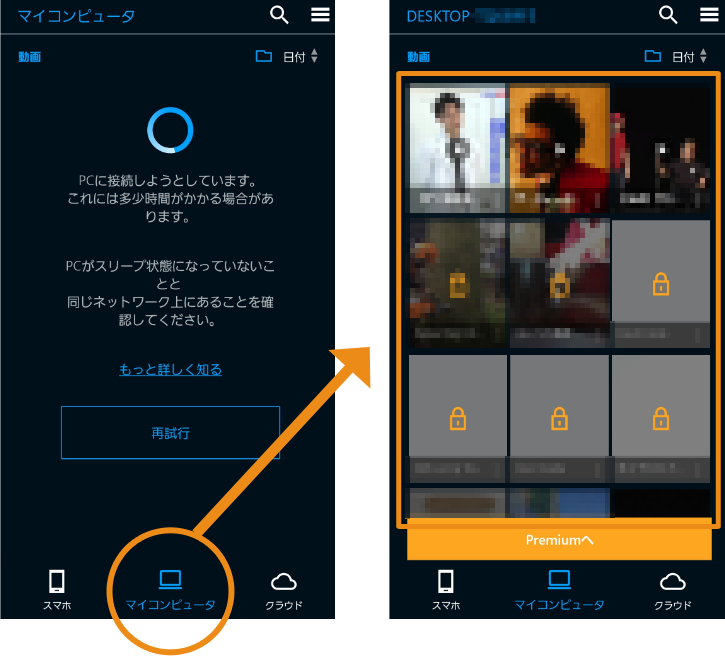
同一のネットワークに接続し、同一のアカウントでサインインをしても PC 版との接続ができない場合には、 PC 版 RealPlayer の「 環境設定(R)... 」の「 モバイルアクセス 」で「 RealPlayer Mobile で自分のライブラリを表示・再生できるようにする。」にチェックマークが入っているか確認してください。
● RealPlayer

3. YouTube のアプリで気になる動画を見つけたら、動画再生画面のメニューから「 共有 」をタップし、表示された共有メニューから Android の場合には「 RealPlayer に追加」、iPhone / iPad の場合には「 RealPlayer 」をクリックしてください。選択した動画は、パソコンとスマートフォンが、同じ Wi-Fi のネットワークに接続された後、PC 版 RealPla yer のライブラリに自動的にダウンロードされます。
● RealPlayer Mobile - Android 版の画面写真

YouTube のチャンネル登録機能など有料版の便利な機能のご紹介
RealPlayer は PC 版とアプリ双方とも無料でご利用になれますが、有料版では動画のダウンロードで、以下の便利な機能がご利用になれます。
1. 無料版では、同時に1本の動画しかダウンロードできませんが、有料版では同時に複数の動画をダウンロードができます。
2. 無料版の場合、動画のダウンロード速度が、10 Mbs に制限されていますが、有料版の場合には、ダウンロード速度の制限が解除され、ご利用のインターネット接続環境にもよりますが高速でのダウンロードができます。ただし、高速でのダウンロードを選択した場合には、画質は最大 480 P までとなります。
3. 動画の画質についても、無料版の場合には 720P までの制限が、有料版では最大 8K 画質の動画のダウンロードができます。
4. YouTube からプレイリストの動画のダウンロードができます。ご利用方法については、こちら をご参照ください。
5. YouTube から動画をダウンロードをしながら、RealPlayerでダウンロードしている動画を視聴できます。
6. 動画の音声データのみをダウンロードすることができます。この機能を利用することで、ポッドキャストなどの動画から音声データのみをダウンロードして利用できます。
7. 有料版では、YouTube のチャンネル登録機能があり、お気に入りのチャンネルを登録すると、登録したチャンネルに新しい動画が登録された場合、RealPlayer を起動していなくても、新しい動画がライブラリへ自動的にダウンロードされます。(ダウンロード処理は一日一回)
8. 有償版では、クラウドストレージ付きのプランもご用意していますので、ご利用のパソコンのハードディスクの容量を気にすることなく、ダウンロードした動画をクラウドへアップロードすることで、いつでもどこからでもアクセスができます。
シェアする